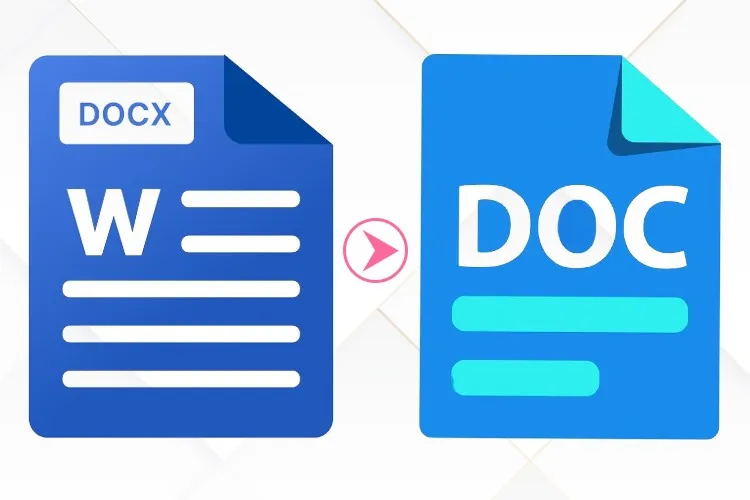Bạn có một file .docx và cần đổi đuôi docx sang doc để có thể đọc và chỉnh sửa tài liệu trên phiên bản Word 2003 cũ? Cách thực hiện rất đơn giản và bạn có thể tham khảo hướng dẫn chi tiết trong bài viết này để đổi đuổi docx sang doc bằng cả công cụ Word lẫn các công cụ trực tuyến.
Định dạng tệp DOC của Microsoft Word đã rất phổ biến trong nhiều năm nhưng hiện tại, DOCX đã trở thành tiêu chuẩn mới. Tuy nhiên, vẫn có những lúc bạn cần đổi đuôi docx sang doc để có thể đọc được các văn bản trên Word 2003.
Bạn đang đọc: Hướng dẫn cách đổi đuôi docx sang doc nhanh chóng bằng Word và công cụ trực tuyến
Bài viết này sẽ cung cấp hướng dẫn chi tiết về cách đổi đuôi docx sang doc, giúp bạn dễ dàng truy cập file tài liệu trên nhiều thiết bị và ứng dụng khác nhau.
Lợi ích khi đổi đuôi docx sang doc
Đổi đuôi tệp từ .docx sang .doc mang lại một số lợi ích nhất định cho người dùng Word. Cụ thể:
Tương thích với các phiên bản Microsoft Word cũ hơn
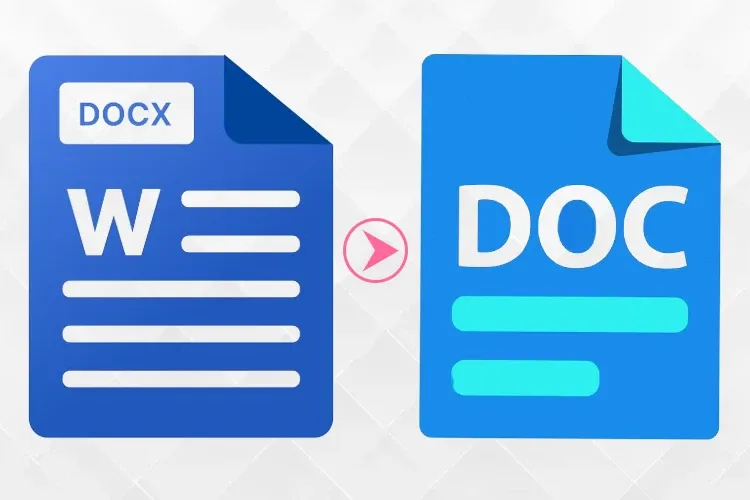
Định dạng .doc (Word 97-2003 Document) tương thích với các phiên bản Microsoft Word cũ hơn, trong khi .docx thường được sử dụng trong các phiên bản Word mới. Nếu bạn muốn chia sẻ tài liệu với người dùng phiên bản Word cũ hơn, ví dụ chuyển Word 2007 sang 2003 thì việc chuyển đổi sang định dạng .doc là việc cần thiết.
Giảm kích thước file
Trong một số trường hợp, việc chuyển đổi từ .docx sang .doc có thể giảm kích thước file. Điều này khá hữu ích khi bạn cần gửi file qua email hoặc lưu trữ trên các dịch vụ lưu trữ trực tuyến.
Tương thích với các ứng dụng khác
Mặc dù định dạng .docx được sử dụng rộng rãi hơn nhưng một số ứng dụng và hệ thống quản lý file cũ không hỗ trợ định dạng này. Việc đổi sang định dạng .doc ngược lại giúp file tương thích tốt hơn. Tuy nhiên cần lưu ý khi chuyển đổi từ .docx sang .doc, một số tính năng đặc biệt của .docx có thể bị mất hoặc không hiển thị đúng trong file .doc, do đó bạn cần kiểm tra kỹ trước và sau khi chuyển đổi.
Ưu và nhược điểm khi chuyển đổi giữa hai định dạng doc và docx
Chuyển đổi giữa hai định dạng file .doc và .docx có các ưu điểm và nhược điểm sau đây mà bạn nên xem xét và cân nhắc khi chuyển đổi giữa hai định dạng.
Ưu điểm khi chuyển đổi định dạng giữa file doc và file docx
| File .doc (Word 97-2003 Document) | File .docx (Word 2007 trở đi) |
| Tương thích rộng: Định dạng .doc tương thích với nhiều phiên bản cũ hơn của Microsoft Office Word và nhiều ứng dụng văn bản khác. | Hiệu suất tốt hơn: Định dạng .docx thường tạo ra các file nhỏ hơn và có hiệu suất tốt hơn khi làm việc với các tài liệu phức tạp. |
| Dung lượng nhỏ hơn: Thường có dung lượng nhỏ hơn so với .docx, đặc biệt là trong các tài liệu đơn giản. | Tính linh hoạt: Hỗ trợ nhiều tính năng mới như ảnh nén, các hiệu ứng văn bản và định dạng phức tạp hơn. |
| Khả năng chia sẻ: Được sử dụng rộng rãi để chia sẻ tài liệu với người dùng sử dụng các phiên bản Word cũ. | Tiết kiệm dung lượng: Giúp giảm dung lượng file Word và tối ưu lưu trữ hơn so với file .doc, đặc biệt với các tài liệu chứa nhiều hình ảnh và định dạng phức tạp. |
Nhược điểm khi chuyển đổi định dạng giữa file doc và file docx
| File .doc (Word 97-2003 Document) | File .docx (Word 2007 trở đi) |
| Hạn chế tính năng: Có thể mất đi một số tính năng mới và hiện đại của Word có trong .docx như hỗ trợ hình ảnh nén, hiệu ứng văn bản và định dạng phức tạp. | Tương thích hạn chế: Có thể không tương thích hoặc không hiển thị đúng cách trên các phiên bản Word cũ hơn hoặc trên các phần mềm văn bản khác. |
| Không hỗ trợ Unicode đầy đủ: Có thể gặp vấn đề hiển thị các ký tự và ngôn ngữ không hỗ trợ đầy đủ bởi định dạng .doc. |
Dung lượng lớn hơn: Đôi khi có thể tạo ra các file có dung lượng lớn hơn so với .doc, đặc biệt với các tài liệu phức tạp. |
Các phần mềm và dịch vụ trực tuyến hỗ trợ chuyển đổi từ docx sang doc
Dưới đây là một số phần mềm và dịch vụ trực tuyến phổ biến hỗ trợ chuyển đổi từ định dạng file .docx sang .doc:
Microsoft Word: Microsoft Word là ứng dụng xử lý văn bản tiêu chuẩn, hỗ trợ chuyển đổi giữa các định dạng file, bao gồm cả .docx và .doc. Bạn có thể mở tệp .docx trong Microsoft Word sau đó lưu lại dưới định dạng .doc.
| Ưu điểm | Nhược điểm |
| Hỗ trợ chuyển đổi một cách dễ dàng và thuận tiện. |
Cần phải cài đặt phần mềm Microsoft Office. |
| Có sẵn trên nhiều hệ điều hành và máy tính. | Không phải lựa chọn tốt nhất nếu bạn chỉ cần chuyển đổi file đơn lẻ mà không muốn mất thời gian mở phần mềm. |
LibreOffice Writer: LibreOffice Writer là một phần mềm văn bản mã nguồn mở và miễn phí, hỗ trợ chuyển đổi giữa .docx và .doc. Bạn có thể mở file .docx trong LibreOffice Writer sau đó lưu lại dưới định dạng .doc.
| Ưu điểm | Nhược điểm |
| Miễn phí và mã nguồn mở. | Giao diện có thể không quen thuộc đối với người dùng đã quen với Microsoft Word. |
| Hỗ trợ chuyển đổi file .docx sang .doc một cách hiệu quả. | Cần phải cài đặt thêm phần mềm nếu chưa có trên máy tính của bạn. |
Online-Convert.com: Online-Convert.com là một dịch vụ trực tuyến miễn phí cho phép bạn chuyển đổi giữa nhiều định dạng file khác nhau, bao gồm cả .docx và .doc.
Bạn có thể tải lên file .docx của mình lên trang web, chọn định dạng đầu ra là .doc, sau đó thực hiện quá trình chuyển đổi.
| Ưu điểm | Nhược điểm |
| Dễ sử dụng với giao diện trực tuyến. | Phụ thuộc vào kết nối Internet. |
| Không yêu cầu cài đặt phần mềm. | Thời gian chờ đợi có thể kéo dài tùy thuộc vào kích thước của file đầu vào và tốc độ mạng Internet của bạn. |
Zamzar: Zamzar là một dịch vụ chuyển đổi file trực tuyến, cho phép bạn chuyển đổi giữa nhiều định dạng file khác nhau, bao gồm .docx và .doc. Bạn có thể tải lên file .docx của mình lên trang web Zamzar, chọn định dạng đầu ra là .doc, sau đó nhập địa chỉ email của bạn để nhận file đã chuyển đổi.
| Ưu điểm | Nhược điểm |
| Chuyển đổi nhanh chóng và dễ dàng. | Cần phải tải lên và tải xuống file từ và đến máy chủ của Zamzar, điều này có thể mất thời gian đối với các file lớn. |
| Hỗ trợ nhiều định dạng file khác nhau. |
Cách đổi đuôi file DOCX sang DOC đơn giản và nhanh chóng
Hướng dẫn đổi đuôi docx sang doc trong Microsoft Word
Bước 1: Mở phần mềm soạn thảo văn bản Microsoft Word trên máy tính. Sau đó nhấn tổ hợp phím Ctrl + O hoặc nhấn biểu tượng Word > Open để mở cửa sổ lựa chọn file văn bản cần mở. Hoặc tất nhiên bạn có thể tùy ý soạn thảo một văn bản bất kỳ trên Word.
Bước 2: Bấm vào biểu tượng Microsoft Word ở góc trên bên phải màn hình > chọn Save as.
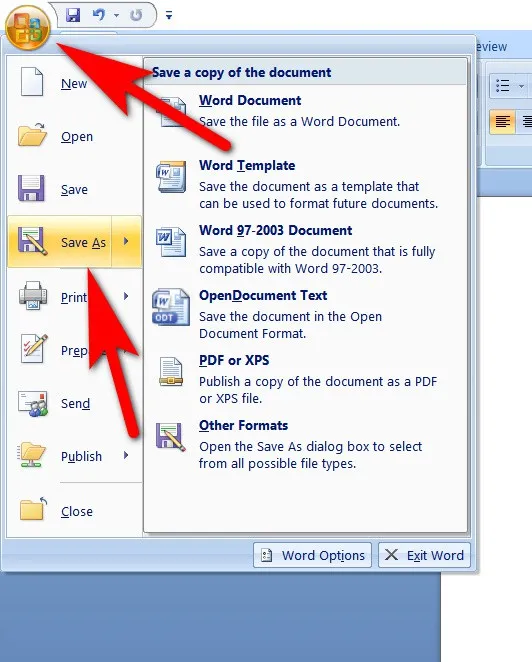
Một cách khác là bạn có thể bấm vào phím mũi tên ở cạnh tùy chọn Save as và lựa chọn Word 97-2003 Document để đổi đuôi docx sang doc.
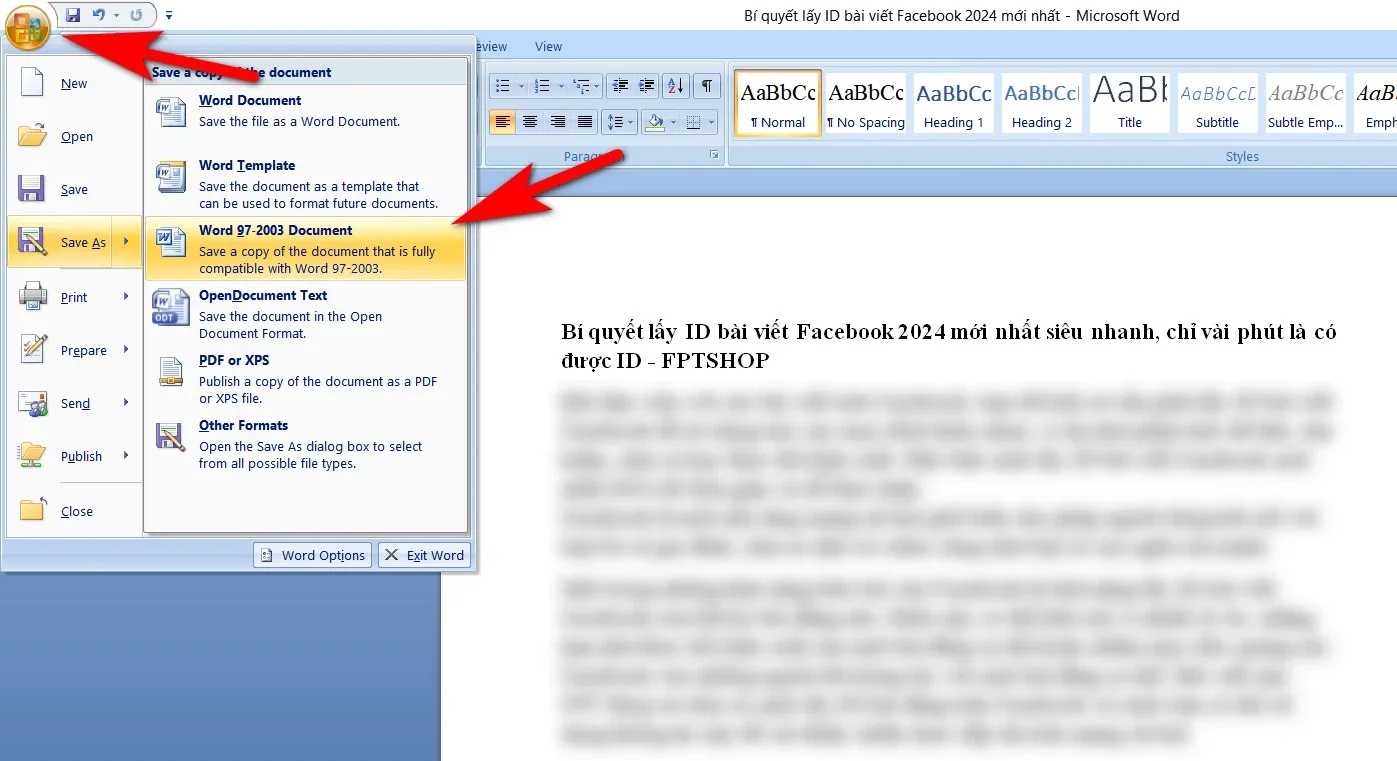
Bấm vào biểu tượng mũi tên để mở nhanh tùy chọn chuyển đổi
Bước 3: Tại cửa sổ lựa chọn nơi lưu file văn bản, bạn bấm chọn mục Save as type > Chọn Word 97-2003 Document. Sau đó nhập tên file văn bản và nhấn Save để lưu file Word và hoàn tất chuyển đổi đuôi docx sang doc.
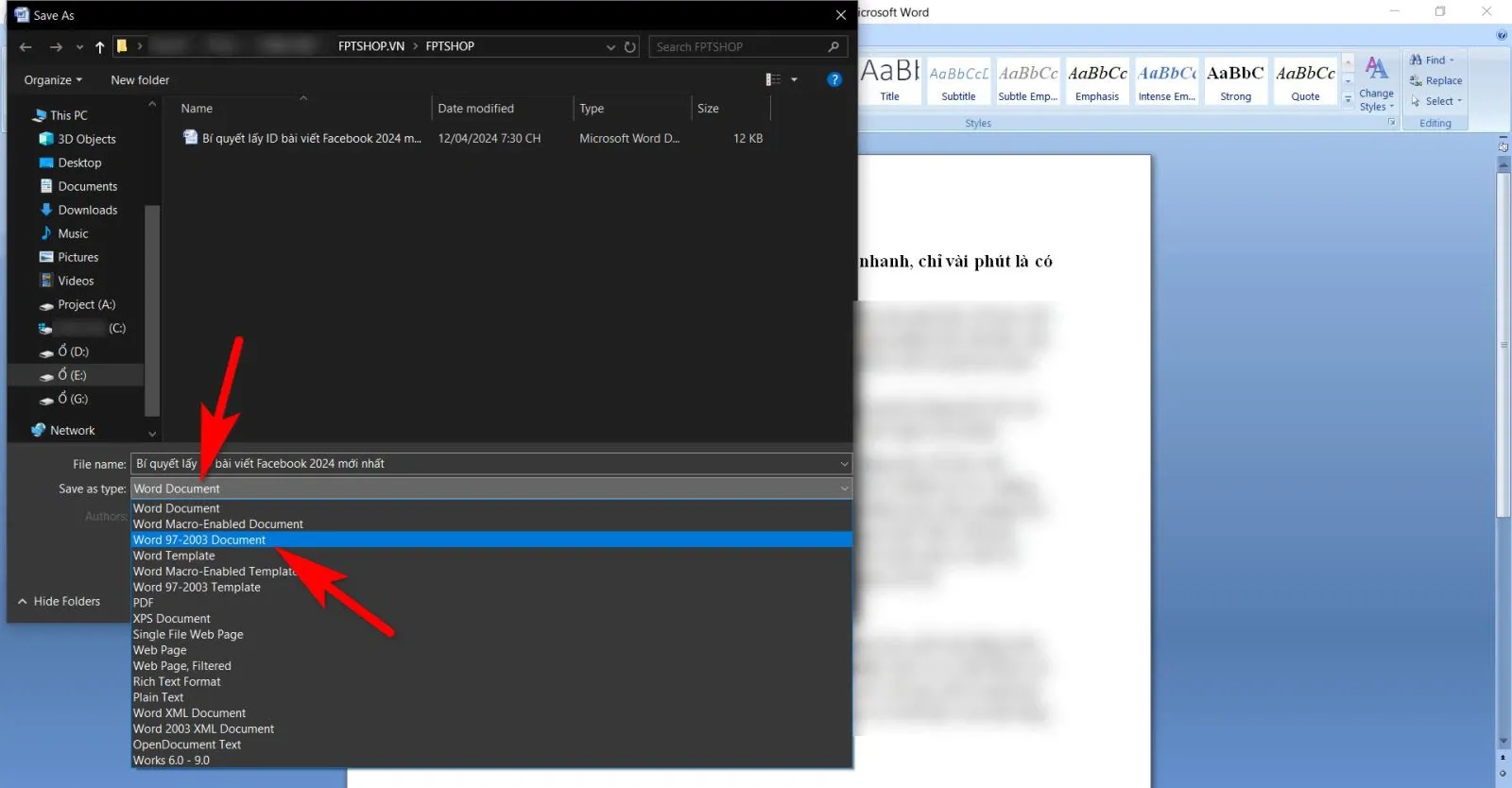
Chuyển đổi đuôi docx sang doc bằng công cụ trực tuyến
Bước 1: Truy cập trang Online-Convert.com hoặc Zamzar để chuyển đổi đuôi docx sang doc.
Bước 2: Chọn một file văn bản docx bất kỳ trên máy tính, sau đó nhấn giữ và kéo thả trực tiếp vào khu vực thả file của dịch vụ trực tuyến. Hoặc bạn có nhấn vào mục Choose Files (Chọn File).
Tìm hiểu thêm: Cách tìm kiếm hình ảnh trên iPhone cực nhanh chóng dù chưa thể mở khóa màn hình
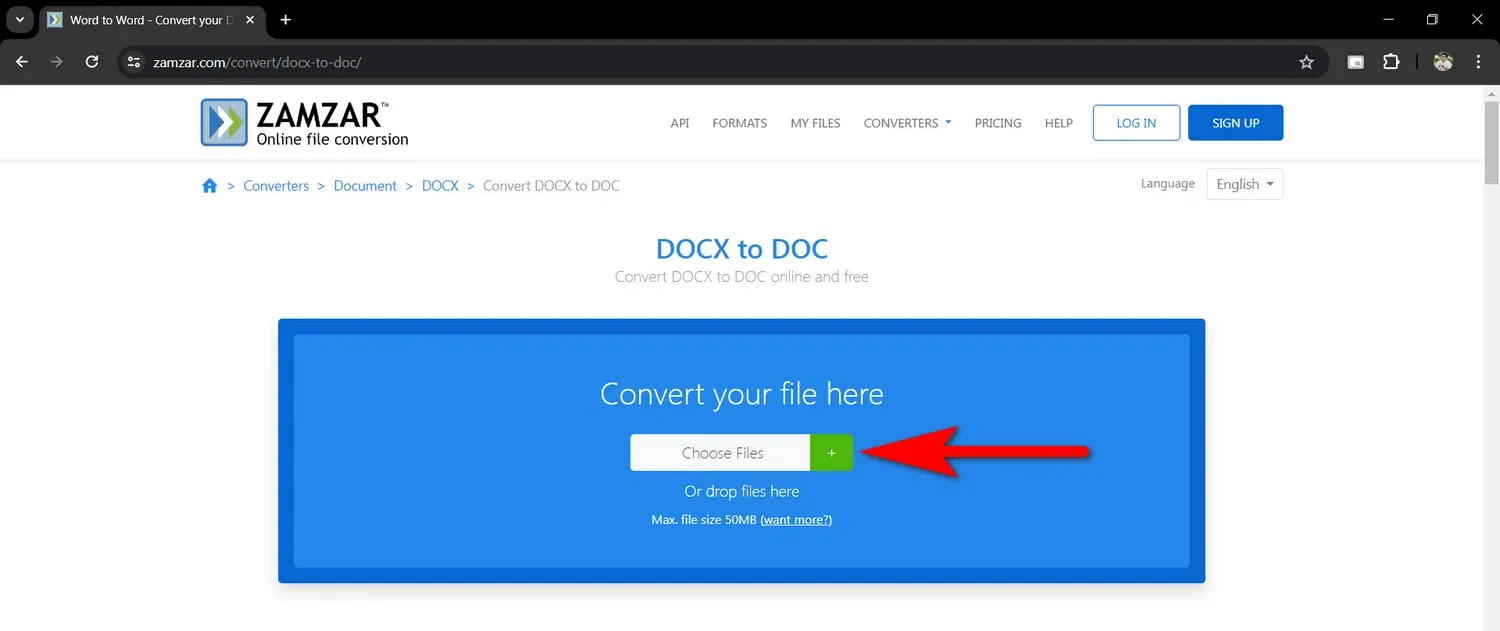
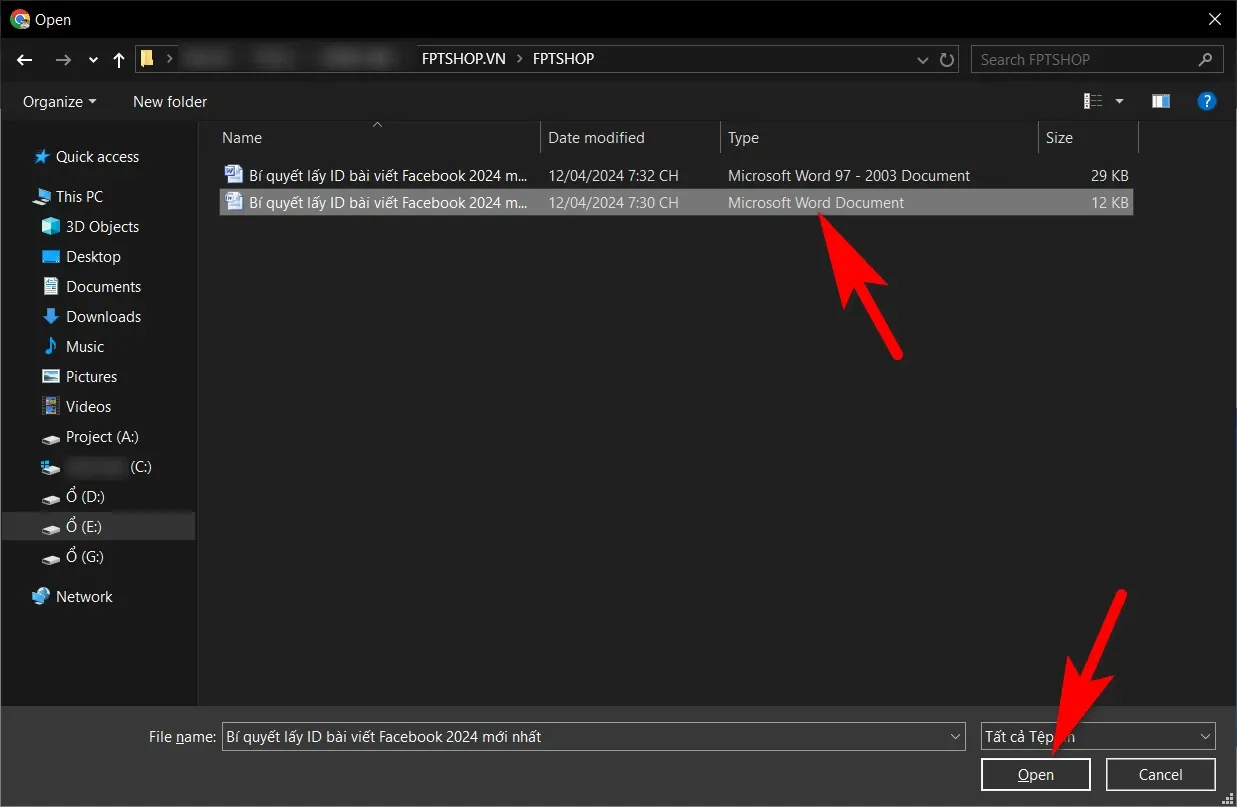
Bước 3: Sau khi chuyển đổi đuôi docx sang doc xong, bạn nhấn Download (Tải xuống) để tải file văn bản đã được chuyển đổi đuôi docx sang doc về máy tính của bạn.
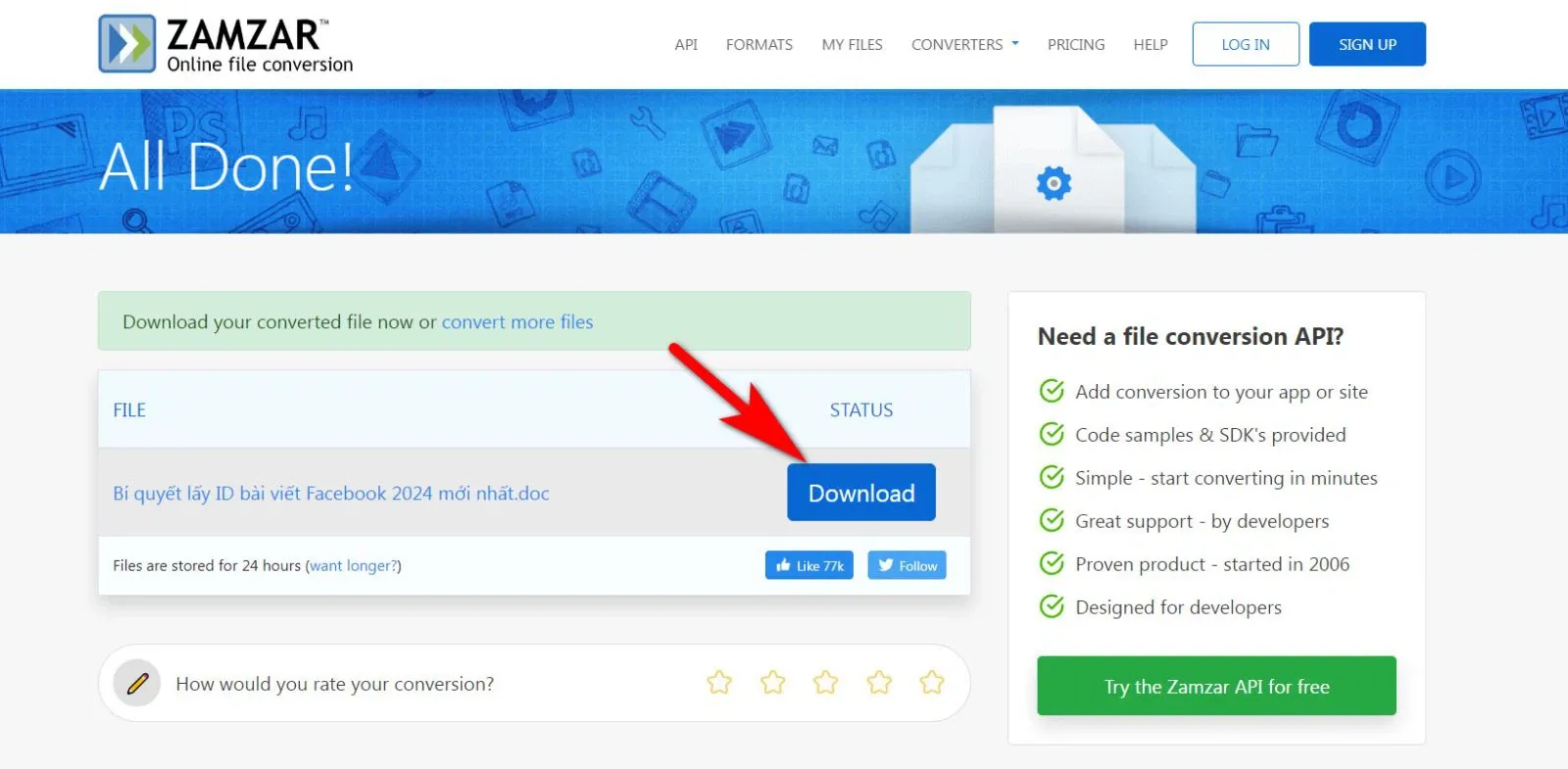
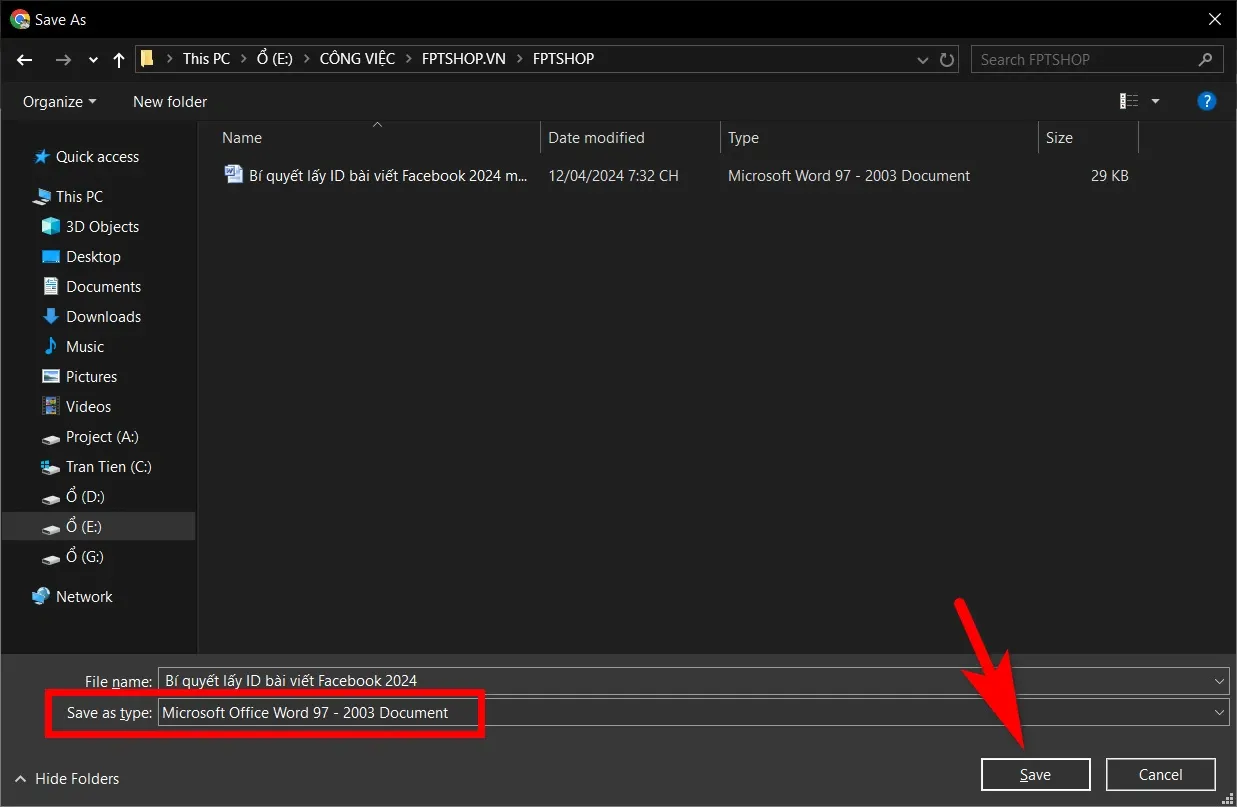
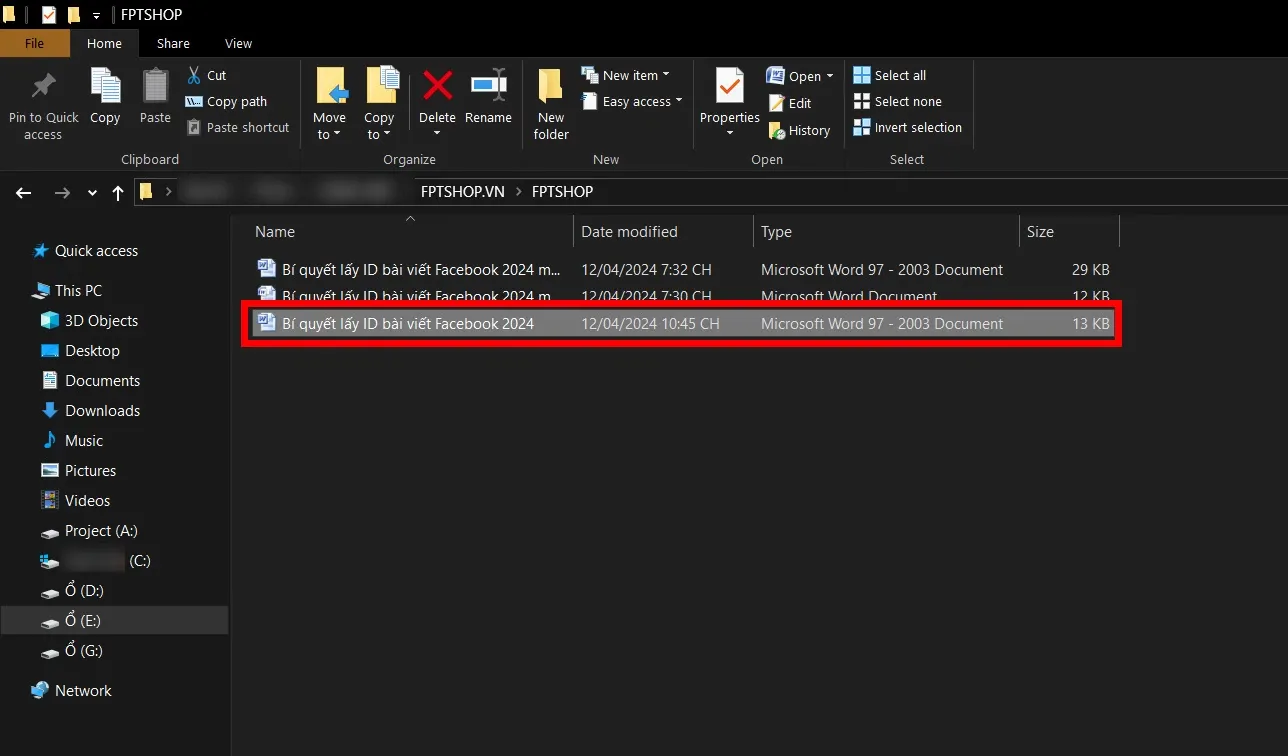
>>>>>Xem thêm: Thủ thuật bảo mật tin nhắn trên điện thoại HTC hữu ích
Các lỗi thường gặp và cách khắc phục khi chuyển đổi từ docx sang doc
Khi chuyển đổi từ định dạng file .docx sang .doc, có thể xuất hiện một số lỗi phổ biến. Dưới đây là một số lỗi thường gặp và cách khắc phục:
Mất định dạng và bố cục
Lỗi này có thể bao gồm mất tiêu đề, định dạng văn bản, bố cục tài liệu. Lỗi này xảy ra do không tương thích giữa các phiên bản Microsoft Word hoặc do các tính năng đặc biệt trong .docx không hỗ trợ trong .doc.
Cách khắc phục: Kiểm tra và điều chỉnh lại định dạng và bố cục của tài liệu trong .doc sau khi chuyển đổi.
Xem thêm: Bí kíp xoay ngang 1 trang trong Word 2007, 2010, 2013, 2016 và 2019
Mất hình ảnh hoặc đồ họa
Điều này có thể xảy ra khi hình ảnh hoặc đồ họa trong tài liệu không được chuyển đổi đúng cách hoặc không hỗ trợ trong định dạng .doc.
Cách khắc phục: Thử đổi lại file và sử dụng công cụ hoặc dịch vụ chuyển đổi khác hoặc thay thế ảnh và đồ họa bằng cách chèn lại vào tài liệu sau khi chuyển đổi.
Lỗi mã Unicode
Có thể xuất hiện lỗi văn bản khi chuyển đổi các ký tự và ngôn ngữ không phải tiếng Anh, do có sự không tương thích trong bảng mã Unicode.
Cách khắc phục: Kiểm tra và sửa đổi lại các ký tự và ngôn ngữ không được hiển thị đúng trong tài liệu sau khi chuyển đổi.
Mất thông tin hoặc lỗi format
Có thể xuất hiện lỗi khi chuyển đổi các tính năng như hiệu ứng văn bản, biểu đồ trong Word hoặc các nội dung nhúng.
Cách khắc phục: Thử chuyển đổi lại file và kiểm tra lại các tính năng đặc biệt trong tài liệu hoặc sử dụng công cụ chuyển đổi khác.
Tổng kết
Chúng ta đã khám phá cách đổi đuôi docx sang doc dễ dàng trên máy tính. Bằng cách sử dụng các công cụ trực tuyến hoặc phần mềm, thao tác này trở nên đơn giản hơn bao giờ hết. Việc đổi đuôi docx sang doc không chỉ giúp file tài liệu tương thích với nhiều ứng dụng soạn thảo mà còn giúp tăng hiệu quả công việc. Với những công cụ đổi đuôi file phổ biến và dễ sử dụng, bạn có thể thực hiện thao tác này một cách nhanh chóng và thuận tiện.
Xem thêm
- Cách mở file Word full màn hình trong Word 2007, 2010, 2016, 2019 đơn giản
- Cách xoay chữ trong Word cực nhanh chóng, thuận tiện, bất cứ ai cũng làm được
Bạn cần tìm mua các sản phẩm phụ kiện điện thoại như cáp sạc, cục sạc di động, sạc không dây nhưng chưa biết mua ở đâu uy tín và đa dạng. Blogkienthuc.edu.vn hiện là đơn vị cung cấp nhiều dòng phụ kiện điện thoại và máy tính để bàn, laptop uy tín, đa dạng mẫu mã và chính sách bảo hành đảm bảo tối đa quyền lợi cho khách hàng.
- Sạc cáp di động